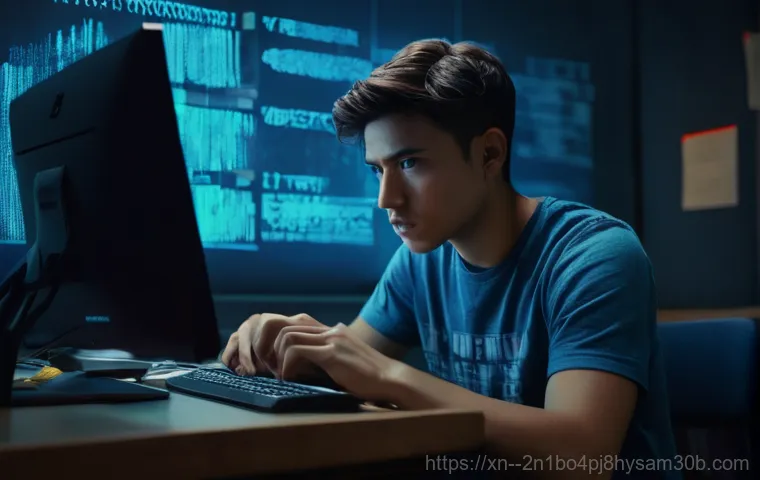어느 날 갑자기 컴퓨터 화면이 멈추고, 왠지 모르게 불안한 메시지가 떴을 때의 그 당황스러움, 다들 한 번쯤 경험해 보셨을 거예요. 특히 ‘STATUS_MEMORY_VIOLATION’이라는 문구를 마주하면 심장이 덜컥 내려앉고, 혹시 중요한 데이터라도 날아갈까 봐 등골이 오싹해지죠.
제가 직접 겪어보니 이런 메모리 관련 오류는 단순히 불편함을 넘어 작업 흐름을 끊고, 소중한 시간을 앗아가며 때로는 복구 불가능한 손실로 이어질 수도 있다는 걸 깨달았습니다. 마치 잘 가던 길에 갑자기 나타난 암초에 부딪힌 듯한 기분이랄까요? 요즘은 고사양 게임부터 복잡한 그래픽 작업, 여러 개의 창을 띄워 놓고 멀티태스킹을 하다 보면 이런 문제들이 종종 발생하는데요, 이는 우리 시스템의 한계에 도전하거나 알 수 없는 충돌이 생겼다는 신호일 수 있습니다.
저도 얼마 전 마감 직전의 프로젝트를 진행하다 이 오류 때문에 애써 만든 자료를 통째로 날릴 뻔했던 아찔한 경험이 있거든요. 정말이지, 그 순간만큼은 제 컴퓨터가 ‘오류동’ 한복판에 있는 것 같았답니다. 하지만 걱정하지 마세요.
오늘 제가 여러분의 골치를 썩이는 이 STATUS_MEMORY_VIOLATION이 대체 무엇인지, 왜 자꾸 나타나는지, 그리고 무엇보다도 어떻게 하면 이 문제에서 벗어날 수 있는지 확실히 알려드릴게요!
잊을 만하면 찾아오는 녀석, STATUS_MEMORY_VIOLATION 대체 넌 누구냐?

정말이지, 어느 날 갑자기 컴퓨터 화면이 멈추고 심장이 덜컥 내려앉게 만드는 이 ‘STATUS_MEMORY_VIOLATION’ 오류, 도대체 정체가 뭘까요? 제가 처음 이 메시지를 봤을 때는 마치 컴퓨터가 저한테 “야! 너 지금 내 메모리 건드리지 마!” 하고 소리치는 것 같았답니다.
이 오류는 말 그대로 어떤 프로그램이나 시스템 프로세스가 허용되지 않은 메모리 영역에 접근하려고 시도했을 때 발생해요. 쉽게 말해, 각 프로그램은 자기만의 놀이터에서만 놀아야 하는데, 다른 프로그램의 놀이터에 침범하려다가 딱 걸린 거죠. 이런 상황은 마치 잘 포장된 고속도로를 달리다가 갑자기 비포장도로에 진입하는 것과 같아요.
예상치 못한 접근은 시스템 안정성을 해치고, 최악의 경우 중요한 작업 도중 파일 손상이나 시스템 다운으로 이어질 수 있으니 절대 가볍게 넘겨서는 안 되는 문제입니다. 저도 예전에 중요한 보고서를 작성하다가 이 오류 때문에 한 시간 작업량을 통째로 날린 적이 있는데, 그때의 허탈함이란 이루 말할 수 없었죠.
그 이후로는 이 오류에 대해 꽤나 깊이 파고들게 되었답니다. 이 문제가 단순한 버그를 넘어 심각한 시스템 문제의 전조일 수도 있다는 걸 직접 겪고 깨달았거든요.
메모리 오류의 핵심 원리 파헤치기
컴퓨터 메모리는 운영체제와 실행 중인 모든 프로그램이 데이터를 임시로 저장하고 사용하는 작업 공간이에요. 이 공간은 여러 구역으로 나뉘어 있고, 각 구역은 특정 프로그램이나 용도에 할당됩니다. 예를 들어, 웹 브라우저는 자기만의 메모리 구역을, 게임은 게임대로 자기 구역을 가지는 식이죠.
그런데 STATUS_MEMORY_VIOLATION은 이러한 구역 경계를 침범하려 할 때 발생해요. 마치 특정 아파트 동에 사는 사람이 다른 아파트 동으로 넘어가서 다른 사람의 집에 들어가려 하는 것과 같다고 볼 수 있죠. 이런 비정상적인 접근은 종종 소프트웨어 버그, 손상된 드라이버, 또는 심지어 하드웨어 문제 때문에 일어나곤 합니다.
이 오류가 발생하면 시스템은 “어라? 이 프로그램이 왜 여기에 접근하려고 하지?” 하고 경고를 보내고, 더 큰 문제를 막기 위해 해당 프로그램을 강제로 종료시키거나 전체 시스템을 멈춰버리기도 합니다. 그러니 단순히 창이 닫히는 것을 넘어, 내 컴퓨터의 안전을 위한 비상벨이 울린다고 생각하는 게 맞을 거예요.
내 컴퓨터는 왜 자꾸 말썽을 부릴까? 일반적인 발생 시나리오
이 오류가 언제, 어떤 상황에서 주로 나타나는지 알아두면 문제 해결에 큰 도움이 된답니다. 제가 여러 번 겪어보니 주로 몇 가지 패턴이 있더라고요. 첫째, 특정 프로그램을 실행할 때, 특히 고사양 게임이나 영상 편집 프로그램처럼 메모리를 많이 잡아먹는 앱에서 자주 발생했어요.
이런 프로그램들은 메모리 요구량이 커서 조금만 불안정해도 오류를 뿜어내기 쉽죠. 둘째, 웹 브라우저 탭을 너무 많이 열어두거나, 여러 프로그램을 동시에 실행할 때도 자주 나타났습니다. 이건 시스템 메모리가 한계에 다다랐을 때 생기는 현상인데, 마치 좁은 방에 너무 많은 짐을 넣어 공간이 부족해지는 것과 같아요.
셋째, 업데이트 후나 드라이버를 새로 설치한 후에 발생하기도 했습니다. 드라이버나 소프트웨어 간의 충돌로 인해 메모리 접근 방식에 문제가 생기는 경우죠. 마지막으로, 컴퓨터가 오래되거나 RAM 자체에 물리적인 문제가 있을 때도 종종 이 오류를 마주했습니다.
제가 과거에 쓰던 낡은 노트북에서 이 오류를 달고 살았던 기억이 떠오르네요.
갑자기 나타난 불청객, 어떻게 하면 빠르게 쫓아낼 수 있을까?
이 오류가 뜨면 일단 당황스럽지만, 침착하게 몇 가지 기본적인 조치를 취해보는 것이 중요해요. 제가 처음 겪었을 때는 패닉에 빠져 컴퓨터를 마구 재부팅했지만, 그건 결코 좋은 방법이 아니었죠. 오히려 문제 해결을 더 어렵게 만들 수도 있더라고요.
가장 먼저 해볼 수 있는 건 ‘문제의 프로그램 재시작’입니다. 오류를 일으킨 프로그램만 종료했다가 다시 실행해보세요. 때로는 일시적인 오류일 뿐이라 이렇게 간단하게 해결될 때가 많아요.
만약 재시작으로 해결되지 않는다면, ‘컴퓨터 재부팅’을 시도해보세요. 재부팅은 시스템 메모리를 초기화하고, 임시적인 충돌을 해결하는 데 효과적입니다. 저도 중요한 회의 자료를 준비하다가 갑자기 오류가 떠서 식은땀을 흘렸는데, 재부팅 한 번으로 다시 정상 작동했을 때의 안도감은 이루 말할 수 없었답니다.
이러한 간단한 조치만으로도 생각보다 많은 문제가 해결되니, 너무 당황하지 말고 차근차근 시도해보세요.
초기 대응 꿀팁: 재시작과 재부팅의 힘
“에이, 겨우 재시작, 재부팅?”이라고 생각할 수도 있지만, 제가 직접 경험해 보니 이 두 가지가 의외로 강력한 해결책인 경우가 많았어요. 특히 재시작은 오류를 일으킨 특정 프로그램의 메모리 할당을 리셋하여, 꼬여있던 실타래를 푸는 효과가 있죠. 저는 주로 웹 브라우저에서 이 오류가 뜰 때가 많은데, 단순히 브라우저를 껐다가 다시 켜는 것만으로도 언제 그랬냐는 듯이 멀쩡해지곤 합니다.
만약 특정 프로그램이 아니라 시스템 전체가 버벅이면서 오류가 떴다면, 그때는 주저하지 말고 컴퓨터 전체를 재부팅하는 게 좋아요. 재부팅은 운영체제가 모든 프로그램을 깔끔하게 종료하고, 메모리를 포함한 시스템 자원을 다시 처음부터 할당하게 만듭니다. 덕분에 일시적인 메모리 누수나 충돌이 깨끗하게 정리되죠.
저도 급할 때 이런 식으로 몇 번이나 위기를 넘겼던지 셀 수도 없네요. 마치 지친 몸에 재충전의 시간을 주는 것과 같다고 할까요?
작업 관리자를 활용한 문제 프로그램 진단
오류가 계속 발생한다면, 작업 관리자를 열어 어떤 프로그램이 메모리를 과도하게 사용하고 있는지 살펴보는 것도 좋은 방법입니다. 저는 이 작업을 거의 탐정처럼 하곤 해요. Ctrl+Shift+Esc 를 눌러 작업 관리자를 실행한 다음, ‘프로세스’ 탭에서 메모리 사용량을 확인해보세요.
유독 높은 사용량을 보이는 프로그램이 있다면, 그 녀석이 범인일 가능성이 높습니다. 예를 들어, 제가 예전에 특정 게임을 할 때마다 이 오류가 떴는데, 작업 관리자를 보니 그 게임이 혼자서 메모리의 80% 이상을 점유하고 있더라고요. 과도한 메모리 사용은 STATUS_MEMORY_VIOLATION의 직접적인 원인이 될 수 있습니다.
해당 프로그램을 강제로 종료하고 다시 실행하거나, 아예 삭제 후 재설치하는 것을 고려해볼 수 있습니다. 이 방법을 통해 문제의 근원을 찾아내고 좀 더 근본적인 해결책을 마련하는 데 큰 도움이 될 거예요.
혹시 네 탓이니? 소프트웨어와 드라이버 점검!
초기 대응으로 해결되지 않는다면, 이제는 소프트웨어와 드라이버 쪽을 좀 더 깊게 파고들 시간입니다. 제가 컴퓨터를 오래 쓰다 보니 느낀 건데, 생각보다 많은 오류들이 소프트웨어의 오래된 버전이나 드라이버 충돌 때문에 발생하더라고요. STATUS_MEMORY_VIOLATION도 예외는 아니었습니다.
특히 윈도우나 그래픽 카드 드라이버처럼 시스템 핵심 요소들의 업데이트를 소홀히 하면 이런 문제가 불쑥 튀어나오곤 하죠. 마치 오래된 지도에 의존해서 길을 가다가 엉뚱한 곳으로 새는 것과 비슷한 이치랄까요? 저는 이 문제를 겪은 후에 주기적으로 드라이버와 소프트웨어 업데이트를 확인하는 습관이 생겼어요.
귀찮더라도 몇 분만 투자하면 큰 문제를 예방할 수 있으니, 꼭 점검해보시길 바랍니다.
최신 업데이트는 생명! 윈도우 및 드라이버 관리
윈도우 업데이트와 드라이버 업데이트는 정말 중요해요. 저도 한동안 “뭐 얼마나 달라지겠어?” 하고 무시했다가 여러 번 뒤통수를 맞은 경험이 있습니다. 특히 그래픽 카드 드라이버는 고사양 게임이나 그래픽 작업을 할 때 메모리 관리에 큰 영향을 미 주거든요.
오래된 드라이버는 최신 소프트웨어와 호환되지 않거나, 메모리를 비효율적으로 사용하여 오류를 유발할 수 있습니다. 윈도우 설정에서 ‘업데이트 및 보안’ 메뉴를 통해 윈도우 업데이트를 확인하고, 그래픽 카드 제조사(NVIDIA, AMD 등) 웹사이트에서 최신 드라이버를 직접 다운로드하여 설치하는 것이 좋습니다.
사운드 드라이버나 메인보드 칩셋 드라이버도 잊지 말고 점검해주세요. 드라이버 하나하나가 컴퓨터의 안정성을 지키는 작은 파수꾼 역할을 한답니다. 저는 업데이트 후에 컴퓨터가 훨씬 안정적으로 돌아가는 것을 체감하고는, 이제는 ‘업데이트는 선택이 아닌 필수’라고 생각하게 되었어요.
문제의 프로그램 재설치 또는 대안 모색
특정 프로그램에서만 STATUS_MEMORY_VIOLATION 오류가 반복된다면, 해당 프로그램을 재설치해보는 것이 좋습니다. 설치 과정에서 파일이 손상되었거나, 설정이 꼬여서 문제가 발생할 수 있거든요. 저는 예전에 사용하던 특정 웹 브라우저에서 계속 오류가 나서, 브라우저를 완전히 삭제하고 다시 설치했더니 거짓말처럼 문제가 사라진 경험이 있습니다.
마치 새집으로 이사 가서 새 출발을 하는 것과 같은 기분이었죠. 만약 재설치 후에도 문제가 해결되지 않는다면, 해당 프로그램 대신 다른 대안 프로그램을 찾아보는 것도 현명한 방법이에요. 시장에는 워낙 좋은 대안 프로그램들이 많으니, 굳이 오류를 뿜어내는 프로그램에 얽매일 필요는 없겠죠?
때로는 과감한 선택이 스트레스를 줄이고 작업 효율을 높이는 지름길이 될 수 있습니다.
하드웨어야, 너도 범인일 수 있니? 램과 저장 장치 점검!
소프트웨어적인 문제들을 다 해결해봤는데도 STATUS_MEMORY_VIOLATION 오류가 계속 나타난다면, 이제는 하드웨어 쪽을 의심해볼 차례입니다. 특히 램(RAM)과 저장 장치(SSD/HDD)는 이 오류와 아주 밀접한 관계를 가지고 있어요. 램은 프로그램이 실행될 때 데이터를 임시로 저장하는 핵심 부품이고, 저장 장치는 프로그램 파일 자체를 보관하는 곳이니까요.
저도 처음에는 “설마 하드웨어 문제겠어?” 하고 대수롭지 않게 생각했지만, 결국 램을 교체하고 나서야 문제가 완전히 해결된 경험이 있습니다. 하드웨어 문제는 눈에 잘 보이지 않아서 더 까다롭지만, 정확한 진단을 통해 해결할 수 있답니다.
메모리(RAM) 진단: MemTest86+와 같은 도구 활용
램은 STATUS_MEMORY_VIOLATION 오류의 가장 유력한 용의자 중 하나예요. 램 자체에 물리적인 결함이 있거나, 슬롯에 제대로 장착되지 않았을 때 이런 오류가 발생할 수 있습니다. 램을 진단하는 가장 확실한 방법은 ‘MemTest86+’ 같은 전문 프로그램을 사용하는 거예요.
이 프로그램은 부팅 가능한 USB를 만들어서 컴퓨터를 진단 모드로 부팅한 후, 램에 오류가 있는지 정밀하게 검사해줍니다. 저는 이 프로그램을 돌려보고 나서야 제 램 하나가 불량이었다는 걸 알게 되었어요. 검사에는 시간이 좀 걸리지만, 정확한 진단을 위해 필수적인 과정입니다.
만약 여러 개의 램을 사용하고 있다면, 하나씩 빼가면서 테스트해보는 것도 문제를 일으키는 램을 찾아내는 데 도움이 됩니다. 이 작업은 조금 번거로울 수 있지만, 근본적인 해결을 위해서는 꼭 필요하다고 제가 직접 느꼈던 부분입니다.
저장 장치(SSD/HDD) 건강 확인

“메모리 오류인데 왜 저장 장치를 검사해?”라고 생각할 수 있지만, STATUS_MEMORY_VIOLATION은 저장 장치의 불량 섹터나 손상된 파일 시스템 때문에 발생하기도 합니다. 프로그램 파일 자체가 저장 장치에 손상되어 있다면, 램으로 로드될 때 문제가 생길 수 있거든요.
윈도우에는 ‘chkdsk’라는 유용한 명령어가 내장되어 있어서 저장 장치의 오류를 검사하고 수정할 수 있습니다. 또한, CrystalDiskInfo 같은 프로그램을 사용하면 SSD나 HDD의 ‘건강 상태’를 한눈에 확인할 수 있습니다. 저도 이 프로그램을 사용해서 제 오래된 HDD의 상태가 심각하게 나빠졌다는 걸 알게 되었고, SSD로 교체한 후로는 시스템 전반의 안정성이 확연히 좋아졌습니다.
저장 장치 상태가 좋지 않다면, 중요한 데이터를 백업하고 교체를 고려하는 것이 현명한 선택이에요.
미리미리 막자! STATUS_MEMORY_VIOLATION 예방을 위한 습관
오류가 터지고 나서 수습하는 것도 중요하지만, 애초에 오류가 발생하지 않도록 예방하는 것이 가장 좋겠죠? 제가 오랫동안 컴퓨터를 사용하면서 터득한 몇 가지 예방 습관들을 공유해드릴게요. 이런 습관들을 생활화하면 STATUS_MEMORY_VIOLATION뿐만 아니라 다른 여러 컴퓨터 문제들도 줄일 수 있답니다.
마치 평소에 꾸준히 운동해서 잔병치레를 줄이는 것과 같다고 할까요? 작은 습관들이 모여 컴퓨터의 수명을 늘리고 스트레스 없는 사용 환경을 만들어준다는 것을 제가 직접 경험을 통해 배웠습니다.
쾌적한 환경 조성을 위한 시스템 자원 관리
컴퓨터가 숨 쉴 공간을 충분히 확보해주는 것이 중요해요. 저는 개인적으로 웹 브라우저 탭을 열다 보면 정신없이 늘어나는 습관이 있었는데, 이게 바로 메모리 과부하의 주범이었습니다. 한 번에 너무 많은 프로그램을 실행하거나, 수십 개의 브라우저 탭을 열어두는 건 컴퓨터에 엄청난 부담을 줍니다.
불필요한 프로그램은 종료하고, 웹 브라우저 탭은 필요한 만큼만 유지하는 습관을 들이세요. 또한, 컴퓨터를 사용하지 않을 때는 절전 모드 대신 완전히 종료하는 것이 좋습니다. 이렇게 하면 메모리에 남아있던 찌꺼기들이 깨끗하게 정리되고, 다음 사용 시 쾌적한 상태로 시작할 수 있습니다.
저도 이 습관을 들이고 나서부터는 컴퓨터가 훨씬 가볍고 안정적으로 작동하는 것을 느꼈습니다.
정기적인 점검과 청소: 소프트웨어와 하드웨어 모두!
컴퓨터도 주기적인 건강검진과 청소가 필요해요. 윈도우 디스크 정리 도구를 사용해서 불필요한 파일을 삭제하고, 임시 인터넷 파일이나 캐시를 정기적으로 지워주세요. 또한, 저는 한 달에 한 번 정도는 컴퓨터 내부 청소를 직접 해줍니다.
먼지가 쌓이면 부품의 열을 제대로 식히지 못해서 성능 저하와 오류의 원인이 될 수 있거든요. 특히 램 슬롯이나 그래픽 카드 팬 주변에 먼지가 많이 쌓이는데, 에어 스프레이로 시원하게 불어내면 컴퓨터가 훨씬 쾌적해지는 걸 느낄 수 있습니다. 마치 자동차 엔진 오일을 제때 갈아주는 것과 같죠.
이런 작은 노력이 컴퓨터의 수명을 늘리고, STATUS_MEMORY_VIOLATION과 같은 불쾌한 오류를 예방하는 데 큰 도움이 된답니다.
| 단계 | 증상 | 해결 방법 | 주의 사항 |
|---|---|---|---|
| 1 단계: 초기 대응 | 특정 프로그램 실행 시 오류, 시스템 일시적 멈춤 | 문제 프로그램 재시작, 컴퓨터 재부팅 | 중요한 작업은 저장 후 진행, 급한 재부팅은 피하기 |
| 2 단계: 소프트웨어 점검 | 재부팅 후에도 반복 발생, 특정 앱에서 주로 발생 | 윈도우/드라이버 업데이트, 문제 앱 재설치 | 최신 버전 확인, 호환성 문제 확인 |
| 3 단계: 하드웨어 진단 | 모든 조치 후에도 지속, 잦은 시스템 다운 | RAM 진단(MemTest86+), 저장 장치 검사(chkdsk, CrystalDiskInfo) | 진단 시간 소요, 불량 발견 시 교체 고려 |
| 4 단계: 예방 및 관리 | 오류 재발 방지 | 시스템 자원 관리, 정기적인 소프트웨어/하드웨어 청소 | 과도한 멀티태스킹 자제, 먼지 제거 주기적으로 |
해결이 안 될 때는 전문가에게 맡기는 지혜!
제가 여러 번 컴퓨터 문제를 해결하면서 느낀 건데, 아무리 애를 써도 내 선에서 해결되지 않는 문제가 분명히 있다는 거예요. STATUS_MEMORY_VIOLATION도 마찬가지입니다. 위에 알려드린 모든 방법을 동원했는데도 여전히 오류가 나타나거나, 심지어 컴퓨터가 아예 부팅되지 않는 심각한 상황이라면, 이제는 전문가의 도움을 받는 것을 주저하지 말아야 합니다.
괜히 혼자 끙끙 앓다가 더 큰 문제를 만들거나, 귀한 시간을 낭비하는 것보다 훨씬 현명한 선택이 될 거예요. 마치 심한 감기에 걸렸을 때 혼자 버티는 것보다 병원에 가는 게 훨씬 빠르고 정확한 것처럼 말이죠.
언제 전문가의 손길이 필요할까?
다음과 같은 상황에서는 망설이지 말고 컴퓨터 수리 전문점이나 서비스 센터에 문의하는 것이 좋습니다. 첫째, 램 진단 프로그램에서 명확한 오류가 감지되었는데, 직접 램을 교체하기 어렵거나 어떤 램을 사야 할지 모를 때. 램 교체는 비교적 쉬운 작업이지만, 그래도 초보자에게는 부담스러울 수 있거든요.
둘째, 저장 장치에 심각한 오류가 감지되었거나, 운영체제 재설치 없이는 해결하기 어려운 문제가 발생했을 때. 이런 경우에는 전문 장비와 지식이 있는 곳에서 도움을 받는 것이 안전합니다. 셋째, 위에서 언급한 모든 소프트웨어 및 하드웨어 점검을 직접 해봤는데도 불구하고 오류가 지속되거나, 오히려 더 심각해지는 경우입니다.
이건 당신이 발견하지 못한 복합적인 문제가 숨어있을 가능성이 높아요. 마지막으로, 컴퓨터 하드웨어를 분해하거나 교체하는 작업이 두렵거나 자신이 없을 때도 전문가의 도움이 필요합니다. 괜히 어설프게 건드렸다가 다른 부품까지 손상시키는 불상사는 막아야겠죠?
현명한 수리점 선택과 내 컴퓨터 지키기
전문가에게 맡기기로 결심했다면, 이제는 어떤 수리점을 선택할지 고민해야겠죠? 저는 무조건 저렴한 곳보다는 신뢰할 수 있는 곳을 선택하라고 조언하고 싶어요. 주변의 추천이나 온라인 후기를 꼼꼼히 찾아보고, 견적을 투명하게 공개하는 곳을 선택하는 것이 중요합니다.
수리점에 방문하기 전에는 중요한 데이터는 반드시 백업해두세요. 혹시 모를 상황에 대비하는 건 항상 현명한 자세입니다. 그리고 수리 과정에서 어떤 부품을 어떻게 수리하거나 교체할 것인지 상세하게 설명을 요청하는 것도 잊지 마세요.
내 컴퓨터에 어떤 문제가 있었고, 어떻게 해결되었는지 정확히 아는 것은 앞으로 비슷한 문제가 발생했을 때 대처하는 데도 큰 도움이 됩니다. STATUS_MEMORY_VIOLATION은 귀찮고 당황스러운 오류일 수 있지만, 차근차근 원인을 찾아 해결해나가다 보면 결국은 쾌적한 컴퓨터 환경을 되찾을 수 있을 거예요.
저의 경험담이 여러분의 컴퓨터 생활에 작은 도움이 되기를 진심으로 바랍니다!
글을 마치며
이번 포스팅을 통해 STATUS_MEMORY_VIOLATION 오류가 무엇인지부터, 왜 발생하고 어떻게 해결할 수 있는지 제 경험을 바탕으로 자세히 이야기해 드렸어요. 사실 컴퓨터 오류는 마주할 때마다 당황스럽고 스트레스받기 쉽지만, 차근차근 원인을 찾아 해결해나가면 결국은 쾌적한 사용 환경을 되찾을 수 있답니다. 마치 미로를 헤쳐나가는 것처럼, 하나씩 시도해보는 과정 자체가 여러분의 컴퓨터 실력을 한 단계 성장시키는 계기가 될 거예요. 이 글이 여러분의 컴퓨터 문제 해결에 작은 등대가 되어주기를 진심으로 바랍니다.
알아두면 쓸모 있는 정보
1. 컴퓨터가 느려지거나 이상 증상을 보일 때는 STATUS_MEMORY_VIOLATION 오류가 아니더라도 일단 재시작이나 재부팅을 먼저 시도해보세요. 대부분의 일시적인 문제는 이렇게 간단한 방법으로 해결되는 경우가 많아 시간과 노력을 절약할 수 있습니다. 제가 직접 겪어보니, 급하게 작업 중이더라도 잠깐의 휴식이 시스템에는 큰 도움이 되더라고요.
2. 웹 브라우저 탭을 평소에 너무 많이 열어두는 습관이 있다면, 불필요한 탭은 주기적으로 닫아주는 것이 좋습니다. 각 탭이 메모리를 차지하므로, 탭이 많아질수록 시스템에 부담을 주어 메모리 관련 오류가 발생할 확률이 높아집니다. 저는 필요한 정보를 북마크 해두고 탭은 바로바로 정리하는 습관을 들인 후부터 컴퓨터가 훨씬 가벼워졌답니다.
3. 윈도우 업데이트와 그래픽 카드 드라이버 업데이트는 ‘선택’이 아닌 ‘필수’라고 생각하는 것이 좋습니다. 최신 버전은 보안 취약점을 개선하고, 하드웨어와의 호환성을 높여 다양한 시스템 오류를 예방하는 데 결정적인 역할을 합니다. 저도 한동안 업데이트를 미루다가 큰 코 다친 경험이 있어서, 이제는 알림이 오면 바로바로 업데이트를 진행하고 있어요.
4. 주기적으로 작업 관리자를 열어 메모리 사용량이 높은 프로그램을 확인하는 습관을 들이면 좋습니다. 때로는 나도 모르게 백그라운드에서 실행되면서 메모리를 잡아먹는 프로그램이 있을 수 있거든요. 이런 프로그램들을 찾아 종료하거나, 아예 시작 프로그램에서 제외하는 것만으로도 시스템 자원을 효율적으로 관리할 수 있습니다.
5. 중요한 파일은 항상 백업해두는 것을 생활화하세요. STATUS_MEMORY_VIOLATION을 포함한 컴퓨터 오류는 언제든지 발생할 수 있으며, 최악의 경우 데이터 손실로 이어질 수 있습니다. 클라우드 서비스나 외장 하드를 활용하여 중요한 자료를 이중으로 보관한다면 어떤 상황에서도 안심하고 컴퓨터를 사용할 수 있을 거예요. 저도 중요한 자료를 날린 아픈 기억이 있기에, 백업의 중요성은 아무리 강조해도 지나치지 않다고 생각합니다.
중요 사항 정리
STATUS_MEMORY_VIOLATION 오류는 처음 마주하면 당황스럽지만, 대부분의 경우 체계적인 접근을 통해 충분히 해결 가능한 문제입니다. 핵심은 문제 발생 시 당황하지 않고, 초기 재시작이나 재부팅 같은 간단한 조치부터 시작해서 소프트웨어, 드라이버, 그리고 마지막으로 하드웨어 진단 순으로 단계를 밟아나가는 것이 중요해요. 제가 수많은 오류를 겪어보고 해결하면서 느낀 점은, 대부분의 문제는 의외로 간단한 곳에서 시작된다는 것입니다. 마치 복잡한 퍼즐 같지만, 하나씩 조각을 맞춰나가다 보면 어느새 그림이 완성되는 것과 같은 기분이죠.
또한, 평소 컴퓨터를 사용하는 습관을 개선하는 것도 매우 중요합니다. 너무 많은 프로그램을 동시에 실행하거나, 불필요한 웹 브라우저 탭을 열어두는 것은 시스템에 과부하를 주어 오류의 발생 가능성을 높입니다. 주기적인 윈도우 및 드라이버 업데이트, 그리고 물리적인 컴퓨터 내부 청소는 단순히 오류를 예방하는 것을 넘어 컴퓨터의 전체적인 성능과 수명을 연장하는 데 큰 도움이 됩니다. 이 모든 노력이 쌓여야 스트레스 없는 쾌적한 디지털 환경을 만들 수 있다는 것을 잊지 말아 주세요. 만약 모든 노력을 기울였는데도 해결되지 않는다면, 주저하지 말고 전문가의 도움을 받는 현명함도 필요하답니다. 혼자서 모든 것을 해결하려 하기보다는, 적절한 순간에 전문가의 손길을 빌리는 것이 더 빠르고 정확한 해결책이 될 수 있습니다. 저의 경험이 담긴 이 정보들이 여러분의 컴퓨터 생활에 실질적인 도움이 되기를 바랍니다. 궁금한 점이 있다면 언제든지 다시 찾아와주세요!
자주 묻는 질문 (FAQ) 📖
질문: STATUSMEMORYVIOLATION이 대체 뭐고, 왜 자꾸 뜨는 건가요?
답변: 왠지 모르게 불안한 ‘STATUSMEMORYVIOLATION’ 메시지, 저도 처음 마주했을 때 등골이 오싹했는데요. 간단히 말하면, 컴퓨터 프로그램이 사용해서는 안 되는 메모리 영역을 건드리거나, 이미 해제된 메모리를 다시 사용하려고 할 때 발생하는 오류예요. 쉽게 비유하자면, 마치 허가받지 않은 공간에 무단으로 침입하려고 하거나, 이미 사라진 물건을 찾으려고 하는 상황과 비슷하다고 할 수 있죠.
주로 크롬 같은 웹 브라우저에서 많은 탭을 열어두거나, 특정 확장 프로그램을 사용할 때 자주 나타나곤 해요. 하지만 꼭 브라우저 문제만은 아니에요. 간혹 시스템 메모리(RAM) 자체에 문제가 생겼거나, 오래된 드라이버, 또는 서로 충돌하는 프로그램들 때문에 발생하기도 한답니다.
제가 예전에 고사양 게임을 돌리다가 이 오류를 만났을 때는 램 불량 때문이었고, 어떤 분은 특정 보안 프로그램과의 충돌 때문에 고생했다고 하더라고요. 이렇게 다양한 원인 때문에 이 녀석이 불쑥 튀어나오는 바람에 우리를 곤란하게 만들죠.
질문: 그럼 이 지긋지긋한 오류, 어떻게 해결할 수 있나요? 제가 직접 해볼 만한 방법 좀 알려주세요!
답변: 네, 걱정 마세요! 제가 직접 여러 번 시도해보고 효과를 봤던 방법들을 차근차근 알려드릴게요. 저도 처음에 이거 때문에 얼마나 답답했는지 몰라요.
일단 가장 흔한 원인부터 살펴보는 게 좋아요. 1. 브라우저 관련 문제 해결: 크롬에서 주로 발생하니, 먼저 크롬 캐시와 쿠키를 싸악 지워보세요.
설정에 들어가서 개인 정보 보호 및 보안 탭에서 ‘인터넷 사용 기록 삭제’를 해주는 거죠. 그리고 혹시 모를 확장 프로그램 충돌을 대비해 불필요한 확장 프로그램을 비활성화하거나 삭제하는 것도 좋은 방법이에요. 제가 직접 해보니 꽤 많은 경우 이 방법만으로도 문제가 해결되더라고요.
2. 드라이버 업데이트: 오래된 그래픽 드라이버나 메인보드 드라이버가 이런 오류를 유발하기도 해요. 각 하드웨어 제조사 웹사이트에 접속해서 최신 드라이버로 업데이트해 보세요.
가끔 드라이버 하나 바꿨을 뿐인데 거짓말처럼 문제가 사라지는 경우가 있답니다. 제가 예전에 그래픽 드라이버 업데이트하고 나서 끊겼던 게임이 다시 잘 돌아갔을 때의 그 기쁨이란! 3.
메모리(RAM) 진단: 혹시 시스템 메모리 자체에 문제가 없는지 확인해야 해요. 윈도우에는 ‘메모리 진단 도구’라는 아주 유용한 기능이 있어요. 검색창에 ‘메모리 진단’이라고 치면 바로 나오는데, 이걸 실행해서 문제가 없는지 한번 검사해 보는 거죠.
만약 여기서 문제가 발견되면 램 교체를 고려해 봐야 할 수도 있어요. 4. 시스템 파일 검사: 윈도우 시스템 파일이 손상되어도 이런 오류가 생길 수 있습니다.
관리자 권한으로 명령 프롬프트를 열고 ‘sfc /scannow’를 입력한 다음 엔터를 눌러보세요. 손상된 파일을 찾아 복구해 준답니다. 제가 급하게 프로젝트 마무리하다가 시스템 파일 문제로 에러 났을 때 이 방법으로 위기를 넘겼던 기억이 생생해요.
5. 윈도우 업데이트: 윈도우 운영체제 자체가 최신 상태가 아니라면 오류가 발생할 수도 있습니다. ‘설정 > 업데이트 및 보안 > Windows Update’에서 최신 버전으로 업데이트를 진행해 보세요.
질문: 혹시 이 오류 때문에 제 중요한 자료가 날아가거나, 컴퓨터가 완전히 망가질 수도 있나요? 너무 불안해요.
답변: 그 불안한 마음, 제가 누구보다 잘 알아요. 저도 마감 직전에 이 오류 때문에 애써 만든 자료를 날릴 뻔했던 아찔한 경험이 있거든요. 결론부터 말씀드리자면, ‘STATUSMEMORYVIOLATION’ 오류 자체가 직접적으로 컴퓨터를 완전히 망가뜨리는 경우는 드물어요.
하지만 간접적으로는 충분히 그럴 가능성이 있습니다. 이 오류는 시스템의 불안정성을 나타내는 신호이기 때문에, 자주 발생하면 다음과 같은 위험이 있을 수 있어요. 첫째, 데이터 손실의 위험이 커집니다.
오류가 발생하면서 컴퓨터가 갑자기 멈추거나 재부팅될 수 있는데, 이때 저장 중이던 문서나 작업 중이던 파일이 손상되거나 저장되지 않은 채로 사라질 수 있어요. 저도 저장 버튼 누르기 직전에 컴퓨터가 멈춰버려서 하늘이 무너지는 줄 알았답니다. 그래서 평소에 중요한 자료는 꼭 자주 저장하고, 클라우드나 외장 하드에 백업해 두는 습관을 들이는 게 정말 중요해요!
둘째, 장기적으로는 하드웨어 수명에 영향을 줄 수 있습니다. 만약 이 오류의 원인이 물리적인 메모리(RAM) 불량이라면, 계속해서 시스템에 과부하를 주거나 불안정한 상태로 사용하게 될 수 있어요. 이러면 다른 부품에도 영향을 줄 수도 있고, 결국에는 램 자체의 수명을 단축시킬 수도 있겠죠.
셋째, 작업 효율성이 크게 떨어집니다. 오류가 자주 뜨면 흐름이 계속 끊기고, 스트레스가 이만저만이 아니에요. 결국 생산성 저하로 이어질 수밖에 없죠.
그러니 이 오류가 나타났을 때 가볍게 여기지 마시고, 제가 알려드린 방법들을 하나씩 적용해 보면서 원인을 찾아 해결하려는 노력이 필요해요. 초기에 잘 대처하면 소중한 데이터도 지키고, 쾌적한 컴퓨터 환경을 유지할 수 있답니다! 너무 걱정만 하지 마시고, 저와 함께 차근차근 해결해 나가요!